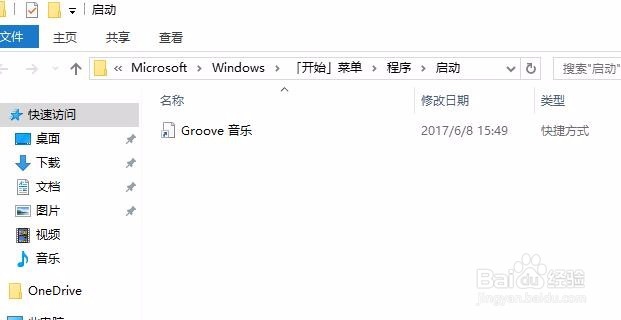Win10怎么禁用与添加开机自启动项设置
1、在Windows10系统桌面,右键点击任务栏空白处,在弹出的菜单中选择“任务管理器”菜单项
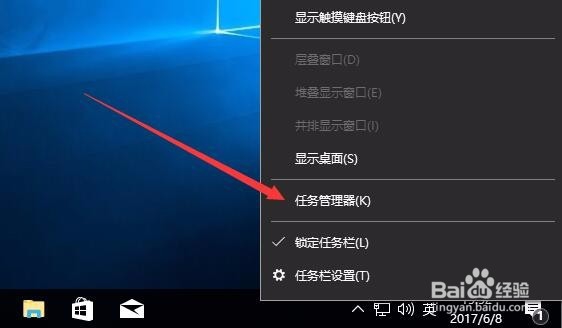
2、这时会自动打开任务管理器窗口,如果是精简窗口的话,点击左下角的“详细信息”快捷链接
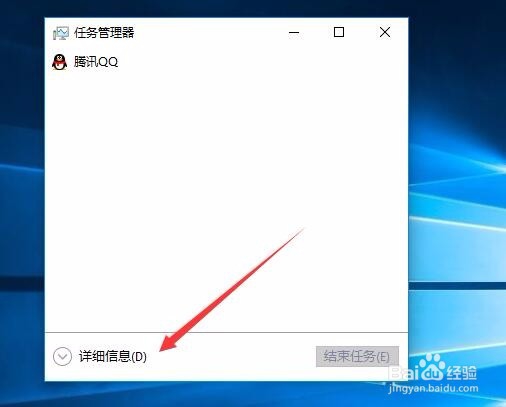
3、这时可以看到所有的系统进程了,点击上面的“启动”标签
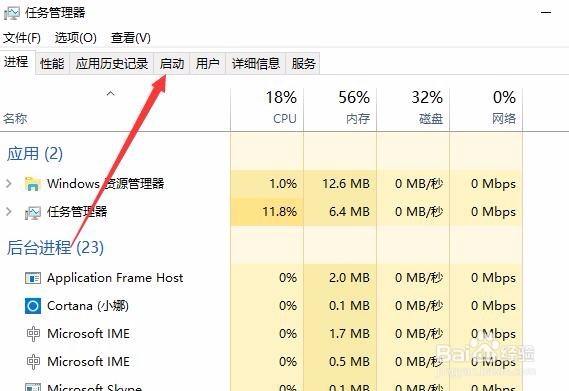
4、在启动项标签中,就可以看到开机自启动的应用列表了
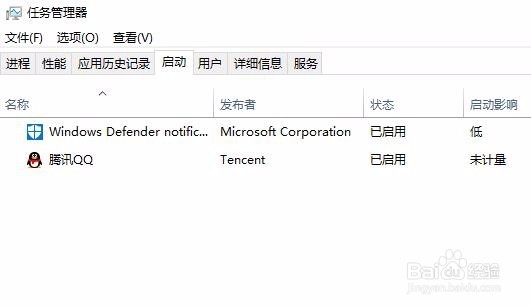
5、如果要禁用某个启动项的话,只要右键点击列表中的该项,在弹出菜单中选择“禁用”菜单项
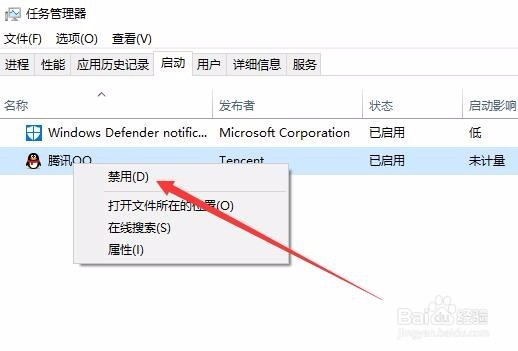
6、这时就可以看到该启动项已被禁用了
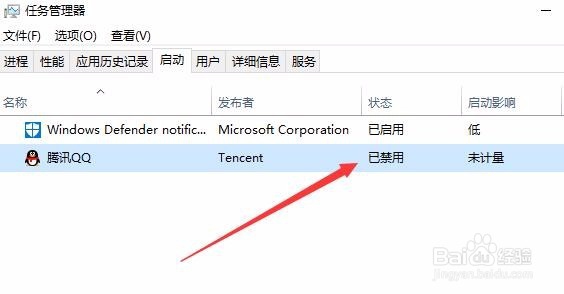
7、如果要添加某个项目到启动项中,让其随开机自动启动的话,我们只需要右键点击开始菜单按钮,在弹出菜单中选择“运行”菜单项
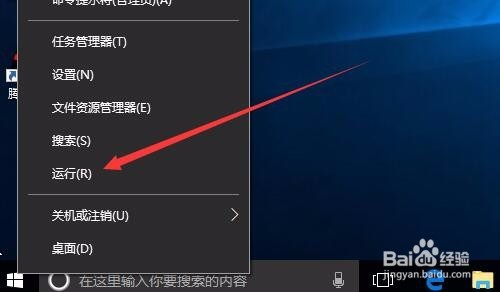
8、然后在打开的运行窗口中输入命令shell:startup,然后点击确定按钮
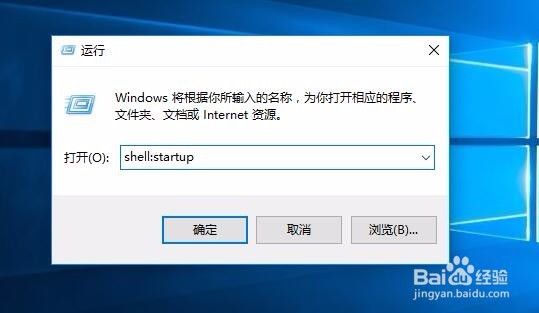
9、这时就可以打开Windows10系统的启动项目文件夹,把要添加的程序快捷方式拖到该文件夹下就可以了。